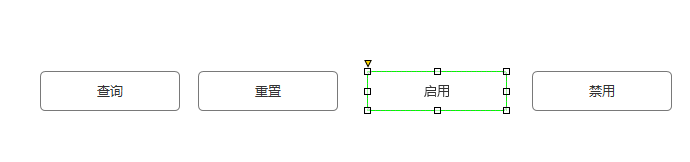如何利用Axure PR 8制作Button
1、第一步,首先,打开Axure PR 8软件,在Default中找到Button,拖出四个按鸵晚簧柢钮到Home页面,从左到右依次排列,水平坐标一致,如下图所示:
2、第二步,接着,修改Button上的内容描述,分别为查询、重置、启用和禁用,这分别代码它们的功能作用,如下图所示:
3、第三步,选中“查询”按钮,鼠标右键选择“Tooltip”,点击之,就会弹出设置Tooltip窗口,分别设置对应的标题,完毕后,点击确认,如下图所示:
4、第四步,按照上述步骤,选中“重置”按钮鼠标右键,选择“Selected”,这样就会选中该按钮,如下图所示:
5、第五步,选中“启用”按钮,点击“Convert to Image”,将按钮转换成Image,如下图所示:
6、第六步,最后,选择“禁用”按钮,鼠标右键选择“Disabled”,禁用该按钮,如下图所示:
声明:本网站引用、摘录或转载内容仅供网站访问者交流或参考,不代表本站立场,如存在版权或非法内容,请联系站长删除,联系邮箱:site.kefu@qq.com。
阅读量:40
阅读量:40
阅读量:25
阅读量:81
阅读量:61